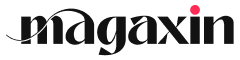Was ist ein Iframe?
Ein Iframe (Inline Frame) ist ein HTML-Element, das es dir ermöglicht, externe Inhalte wie Webseiten, Videos und Formulare sicher und effektiv in deine eigene Webseite einzubinden. Es ist im Grunde ein Fenster innerhalb eines Fensters, mit dem du die Inhalte einer anderen Website in deiner eigenen anzeigen kannst.
Vorteile von Iframes
Iframes bieten eine Reihe von Vorteilen, darunter:
- Wiederverwendung von Inhalten: Du kannst Inhalte von anderen Websites einbetten, ohne sie kopieren und auf deiner eigenen Website hosten zu müssen.
- Flexibilität: Iframes ermöglichen es dir, dynamische Inhalte wie Widgets und interaktive Elemente zu integrieren, die die Nutzererfahrung verbessern können.
- Isolierung: Iframes isolieren die eingebetteten Inhalte von deiner eigenen Website, wodurch Sicherheitsprobleme verringert werden.
- Unterstützung mehrerer Quellen: Du kannst Inhalte aus verschiedenen Quellen einbetten, wie z. B. YouTube, Vimeo und Google Maps.
Warum sind Iframes nützlich?
Iframe (Inline Frame) ist ein HTML-Element, das es dir ermöglicht, externe Inhalte auf deiner Webseite einzubetten. Diese Inhalte können von anderen Websites, Videos, interaktiven Karten oder Werbeanzeigen stammen. Iframes bieten eine Vielzahl von Vorteilen, darunter:
Inhalt von Drittanbietern einbetten
Iframe ermöglicht es dir, Inhalte von Drittanbieter-Websites wie YouTube, Vimeo oder Google Maps nahtlos in deine Seite einzubetten. Dies ermöglicht es dir, Videos, Karten oder andere interaktive Elemente hinzuzufügen, die deinen Nutzern ein reichhaltigeres Erlebnis bieten.
Website-Responsivität verbessern
Iframe kann dir helfen, die Responsivität deiner Website zu verbessern, indem es Inhalte in verschiedenen Größenverhältnissen flexibel anzeigt. So kannst du sicherstellen, dass deine Website auf allen Geräten, einschließlich Smartphones, Tablets und Desktops, gut aussieht.
Kompositionstool für Webentwickler
Iframe kann für Webentwickler als Kompositionstool verwendet werden. Es ermöglicht dir, verschiedene Elemente (z. B. Navigationsmenüs, Seitenleisten oder Fußzeilen) in separate Iframes zu packen und sie dann auf der Hauptseite zusammenzusetzen. Dies vereinfacht die Wartung und Aktualisierung deiner Website.
Isolierung von Inhalten
Iframe isoliert eingebettete Inhalte von der Hauptseite, was die Sicherheit und Kompatibilität verbessert. Der Code des eingebetteten Inhalts hat keinen Zugriff auf den Code deiner Website, wodurch potenzielle Sicherheitslücken reduziert werden.
Alternative zu Frames
Im Gegensatz zu Frames bietet Iframe eine modernere und flexiblere Alternative für die Einbettung externer Inhalte. Iframes sind leichter zu kontrollieren und können innerhalb des Dokumentablaufs verschoben werden, was eine genauere Anpassung an das Layout deiner Website ermöglicht.
Wie kann man ein Iframe einbinden?
Um einen Iframe in deine Webseite einzubinden, musst du den folgenden HTML-Code verwenden:
<iframe src="URL der externen Seite" width="Breite" height="Höhe"></iframe>
Ersetze dabei "URL der externen Seite" durch die vollständige URL der Seite, die du in den Iframe einbetten möchtest.
Breite und Höhe festlegen
Mithilfe der Attribute width und height kannst du die Größe des Iframe auf deiner Seite festlegen. Die Werte werden in Pixel angegeben. Beispiel:
<iframe src="URL der externen Seite" width="500" height="300"></iframe>
Rand des Iframe entfernen
Standardmäßig wird um einen Iframe ein Rand angezeigt. Diesen kannst du mit CSS entfernen, indem du die Eigenschaft border auf 0 setzt:
iframe {
border: 0;
}
Iframe responsive gestalten
Damit dein Iframe auf allen Geräten korrekt angezeigt wird, solltest du ihn responsiv gestalten. Dies erreichst du, indem du die Attribute width und height auf 100% setzt:
<iframe src="URL der externen Seite" width="100%" height="100%"></iframe>
Ergänzend kannst du noch die responsive Bibliothek iframe-resizer verwenden. Diese passt die Größe des Iframe automatisch an den Inhalt an.
Best Practices für die Verwendung von Iframes
Um die Sicherheit und Effektivität deiner Iframes zu gewährleisten, befolge diese Best Practices:
Verwende Iframes nur, wenn es notwendig ist
Iframe sollte nur dann verwendet werden, wenn dynamische Inhalte eingebettet werden müssen, die nicht auf andere Weise bereitgestellt werden können.
Sicherstellen der Vertrauenswürdigkeit der Quelle
Stelle sicher, dass die Webseite, aus der du den Inhalt einbettest, vertrauenswürdig ist. Überprüfe die URL und das Sicherheitszertifikat.
Angabe der Quelle
Gib immer die Quelle des eingebetteten Inhalts an. Dies kann durch einen Titel oder eine Beschreibung erfolgen.
Vermeiden von Sicherheitsrisiken
Verwende die Sandbox-Attribute, um den Zugriff auf die Host-Webseite einzuschränken. Überprüfe den eingebetteten Code auf Sicherheitslücken.
Sicherstellen der Barrierefreiheit
IFrames sollten für alle Nutzer zugänglich sein, einschließlich derer mit Behinderungen. Stelle Alt-Texte für Bilder und Beschriftungen für Inhalte bereit.
Optimieren für die Leistung
Iframe können die Ladezeit der Seite verlangsamen. Verwende Caching und lade nur den benötigten Inhalt.
Iframes in verschiedenen Kontexten verwenden:
- Anzeige externer Inhalte: Zeige Inhalte wie Videos, Formulare oder Diagramme von anderen Webseiten an.
- Geteilte Inhalte: Teile Inhalte wie Blogbeiträge, Social-Media-Beiträge oder Widgets mit anderen Webseiten.
- Erstellung von Mikro-Apps: Erstelle kleine, eigenständige Anwendungen, die in andere Webseiten eingebettet werden können.
Verwendung von Iframes in verschiedenen Kontexten
Iframes bieten eine vielseitige Möglichkeit, externe Inhalte auf deiner Website anzuzeigen. Hier sind einige gängige Kontexte, in denen du Iframes einsetzen kannst:
Anzeige von eingebettetem Video
Viele Video-Hosting-Plattformen wie YouTube und Vimeo bieten Embed-Codes, mit denen du Videos auf deiner Website einbinden kannst. Du kannst diese Codes verwenden, um Iframes zu erstellen und Videos auf deiner Website anzuzeigen, ohne sie herunterladen zu müssen.
Einbetten von Social-Media-Inhalten
Du kannst Iframes verwenden, um Social-Media-Feeds wie Twitter-Timelines und Facebook-Seiten auf deiner Website anzuzeigen. Dies kann dir dabei helfen, deine Social-Media-Präsenz zu erweitern und Nutzer auf deine Profile zu leiten.
Anzeigen von interaktiven Inhalten
Mit Iframes kannst du interaktive Inhalte wie Karten, Google Docs und andere Webanwendungen auf deiner Website einbinden. Dies kann die Benutzerfreundlichkeit und das Engagement auf deiner Website verbessern.
Erstellen von Nested-Websites
Du kannst Iframes verwenden, um mehrere Websites oder Abschnitte innerhalb einer einzigen Website zu verschachteln. Dies kann nützlich sein, um komplexere Layouts und Navigationssysteme zu erstellen.
Externe APIs einbinden
Wenn du externe APIs in deine Website integrieren möchtest, kannst du Iframes verwenden, um den API-Code auf deiner Website auszuführen. Dies kann dir dabei helfen, auf Daten und Funktionen zuzugreifen, die von Drittanbieterdiensten angeboten werden.
Bewährte Praktiken für die Verwendung von Iframes in verschiedenen Kontexten
- Sicherheit gewährleisten: Stelle sicher, dass der Quellcode des Iframes aus einer vertrauenswürdigen Quelle stammt.
- Größe anpassen: Passe die Größe des Iframes an den Inhalt an, um eine pixelgenaue Anzeige zu erzielen.
- Ladezeiten optimieren: Verwende Lazy-Loading, um zu verhindern, dass Iframes die Ladezeit deiner Website verlangsamen.
- Barrierefreiheit berücksichtigen: Verwende ARIA-Attribute, um Iframes für Nutzer von Hilfstechnologien zugänglich zu machen.
Fehlerbehebung bei Iframes
Häufige Fehler und deren Behebung
Wenn du Probleme bei der Einbindung oder Anzeige von Iframes hast, kannst du die folgenden Schritte zur Fehlerbehebung ausführen:
- Leerer iframe: Stelle sicher, dass die URL, die du im iframe-Tag einbindest, korrekt ist. Prüfe außerdem, ob die Quelldatei zugänglich ist.
- Sicherheitsfehler: Vergewissere dich, dass die Quelldatei für den iframe die gleiche Domäne wie die übergeordnete Webseite hat oder dass die Cross-Origin-Resource Sharing (CORS) aktiviert ist.
- Darstellungsprobleme: Überprüfe die CSS-Einstellungen des iframes und der übergeordneten Webseite, um sicherzustellen, dass die Größe, das Layout und die Darstellung korrekt sind.
Problembehandlung bei spezifischen Browsern
Manchmal können spezifische Browser unterschiedliche Probleme mit Iframes verursachen. Hier sind einige übliche Probleme und deren Behebung:
Chrome:
- Iframe wird nicht geladen: Deaktiviere den Chrome-Erweiterungsblocker oder füge die Quelldomäne zur Whitelist hinzu.
- Iframe-Inhalt wird nicht angezeigt: Prüfe die X-Frame-Options-Header der Quelldatei. Der Header muss "SAMEORIGIN" oder "ALLOW" enthalten, damit der iframe geladen werden kann.
Firefox:
- Iframe wird nicht skaliert: Aktiviere die Option "responsive iframes" in den Firefox-Einstellungen (about:config > layout.css.iframe.responsive).
- Sicherheitsfehler: Stelle sicher, dass die Quelldatei für den iframe ein gültiges SSL-Zertifikat verwendet.
Safari:
- Iframe-Inhalt wird nicht angezeigt: Stelle sicher, dass der iframe-Inhalt über ein gültiges HTTPS-Protokoll bereitgestellt wird.
- Leistungsprobleme: Deaktiviere die Option "Energiesparender Modus" in den Safari-Einstellungen.
Wenn alle diese Schritte zur Fehlerbehebung keine Ergebnisse liefern, kannst du versuchen, den iframe-Code erneut einzubetten oder die Quelldatei zu aktualisieren. Bei anhaltenden Problemen kannst du den Support des Browserherstellers konsultieren oder in Online-Foren nach Hilfe suchen.
Optimierung von Iframes für die Leistung
Die Optimierung von Iframes für die Leistung ist unerlässlich, um ein reibungsloses Nutzererlebnis und schnelle Ladezeiten zu gewährleisten. Hier sind einige wichtige Aspekte, die du berücksichtigen solltest:
Geringes Gewicht und Abmessungen
- Verwende so wenige Iframes wie möglich und halte deren Abmessungen klein.
- Lade nur die unbedingt notwendigen Daten innerhalb des Iframes.
- Minimiere externe Abhängigkeiten wie Skripte und Stylesheets.
Paralleles Laden
- Nutze das Attribut "loading=parallel" im Iframe-Tag, um paralleles Laden zu ermöglichen.
- Dadurch werden Ressourcen aus dem Iframe gleichzeitig mit dem Rest der Seite geladen.
Web Worker und Service Worker
- Erwäge die Verwendung von Web Workern oder Service Workern, um ressourcenintensive Aufgaben aus dem Iframe auszulagern.
- Dadurch wird die Leistung der Hauptseite nicht beeinträchtigt.
Cache-Steuerung
- Setze HTTP-Header für Caching im Iframe, um wiederholte Anforderungen zu reduzieren.
- Cloudflare und Akamai bieten Dienste zur Web-Performance-Optimierung mit fortschrittlichen Cache-Funktionen.
Überwachung und Fehlerbehebung
- Verwende Tools zur Leistungsüberwachung wie Google Lighthouse oder PageSpeed Insights, um die Ladezeit von Iframes zu messen.
- Richte benutzerdefinierte Fehlerausroutinen ein, um Probleme mit fehlerhaften Iframes zu beheben.
Barrierefreiheit bei Iframes
Was sind barrierefreie Iframes?
Barrierefreie Iframes sind Iframes, die für Benutzer mit Behinderungen zugänglich sind. Dies bedeutet, dass der Inhalt des Iframes auf verschiedene Arten zugänglich sein muss, z. B. mit Hilfstechnologien wie Bildschirmlesegeräten oder Tastaturen.
Warum sind barrierefreie Iframes wichtig?
Barrierefreie Iframes sind wichtig, weil sie jedem den Zugang zu Informationen und Inhalten ermöglichen, unabhängig von seinen Fähigkeiten. Sie tragen auch dazu bei, die Inklusivität und Zugänglichkeit von Websites zu verbessern.
Wie du Iframes barrierefrei machst
Es gibt eine Reihe von Schritten, die du unternehmen kannst, um Iframes barrierefrei zu machen:
Titelattribute einfügen
Versorge den Iframe mit einem Titelattribut (title), das den Inhalt des Iframes kurz beschreibt. Dies hilft Bildschirmlesegeräten, den Inhalt des Iframes zu identifizieren.
Rollen angeben
Lege die Rolle des Iframes fest, indem du das Attribut role verwendest. Dies hilft Hilfstechnologien, zu verstehen, wie der Iframe verwendet werden soll.
Alternativen Text bereitstellen
Falls der Inhalt des Iframes nicht zugänglich ist, stelle alternativen Text (alt) bereit, der den Inhalt beschreibt. Dies ermöglicht es Bildschirmlesegeräten, den Inhalt des Iframes vorzulesen.
Tastaturnavigation ermöglichen
Stelle sicher, dass du innerhalb des Iframes mit der Tastatur navigieren kannst. Dies ermöglicht es Benutzern, auf den Inhalt des Iframes zuzugreifen, ohne eine Maus zu verwenden.
Kontrastverhältnisse beachten
Achte darauf, dass der Kontrast zwischen dem Text und dem Hintergrund im Iframe gut ist. Dies hilft Benutzern mit Sehschwäche, den Inhalt des Iframes zu lesen.
Hilfstechnologien testen
Teste deinen Iframe mit verschiedenen Hilfstechnologien, um sicherzustellen, dass er für alle Benutzer zugänglich ist.